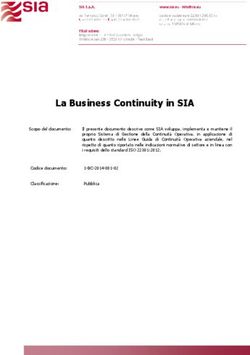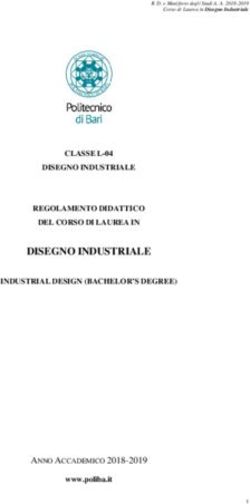BASIC Programma analitico d'esame - Corsi
←
→
Trascrizione del contenuto della pagina
Se il tuo browser non visualizza correttamente la pagina, ti preghiamo di leggere il contenuto della pagina quaggiù
BASIC
Programma analitico d’esame
eip_PAE_Basic_5.0Disclaimer CERTIPASS ha predisposto questo documento per l’approfondimento delle materie relative alla Cultura Digitale e al migliore utilizzo del personal computer, in base agli standard e ai riferimenti Comunitari vi- genti in materia; data la complessità e la vastità dell’argomento, peraltro, come editore, CERTIPASS non fornisce garanzie riguardo la completezza delle informazioni contenute; non potrà, inoltre, essere consi- derata responsabile per eventuali errori, omissioni, perdite o danni eventualmente arrecati a causa di tali informazioni, ovvero istruzioni ovvero consigli contenuti nella pubblicazione ed eventualmente utilizzate anche da terzi. CERTIPASS si riserva di effettuare ogni modifica o correzione che a propria discrezione riterrà sia neces- saria, in qualsiasi momento e senza dovere nessuna notifica. L’ Utenza destinataria è tenuta ad acquisire in merito periodiche informazioni visitando le aree del porta- le eipass.com dedicate al Programma. Copyright © 2018 Tutti i diritti sono riservati a norma di legge e in osservanza delle convenzioni internazionali. Nessuna parte di questo Programma può essere riprodotta con sistemi elettronici, meccanici o altri, sen- za apposita autorizzazione scritta da parte di CERTIPASS. Nomi e marchi citati nel testo sono depositati o registrati dalle rispettive case produttrici. Il logo EIPASS® è di proprietà esclusiva di CERTIPASS. Tutti i diritti riservati. PROGRAMMA ANALITICO D’ESAME BASIC | 2
Premessa
La competitività, l’innovazione, l’occupazione e la coesione sociale dipendono sempre più da un uso stra-
tegico ed efficace delle nuove tecnologie dell’informazione e della comunicazione, che passa soprattutto
dalle conoscenze, le capacità, le competenze e l’inventiva dei giovani, dei lavoratori e dei cittadini che uti-
lizzano, tutti i giorni, gli strumenti ICT.
Possedere e certificare le proprie competenze informatiche tramite un sistema riconosciuto e
oggettivo facilita la mobilità delle persone. Un “linguaggio” comunemente accettato in questo
settore dà la possibilità a tutti di riflettere sulle proprie competenze ICT e, soprattutto, di inse-
rirle sul proprio curriculum, in maniera che possano essere facilmente giudicabili, per esempio,
da possibili datori di lavoro che, quindi, avrebbero uno strumento in più per scegliere un nuovo
dipendente piuttosto che un altro. Infatti, il quadro descritto in questo documento potrebbe essere utilizzato come “struttura” per
rappresentare le e-competence nel Curriculum Europass (Tratto dall’introduzione di e-Competence Framework for ICT User).
L’ e-Competence Framework for ICT Users è stato elaborato dal CEN, la Commissione Europea
per la Standardizzazione, sulla base di una serie di normative e politiche UE, tra cui:
•• European e-Skills Summit Declaration;
•• Decision 2318/2003/EC per l’adozione di un programma pluriennale finalizzato all’integrazione
delle tecnologie dell’informazione e della comunicazione (TIC) nei sistemi di istruzione e forma-
zione in Europa (e-Learning Programme);
•• e-Skills in Europe: Towards 2010 and Beyond. Una relazione di sintesi della European e-Skills Fo-
rum presentato alla European Conference e-Skills;
•• comunicazione della Commissione Europea sull’e-Skills in the 21st Century: Fostering Competiti-
veness, Growth and Jobs;
•• Agenda digitale per l’Europa.
L’ e-Competence Framework fornisce un quadro complessivo delle competence digitali che deve possedere
un utilizzatore medio del computer, di Internet e delle nuove tecnologie dell’informazione e della comu-
nicazione; l’uso di un linguaggio condiviso per descrivere competenze, skill e livelli di proficiency lo rende facil-
mente comprensibile in Europa e nel mondo. Tale strumento è stato creato per rendere immediatamente
verificabili le competenze digitali di studenti e lavoratori alla prese con aziende, manager e dipartimenti
delle risorse umane, istituti d’istruzione e organismi di formazione, osservatori di mercato e policy maker,
organizzazioni del settore pubblico e privato. Abbiamo organizzato il programma Basic facendo diretto
riferimento alla classificazione fornita dall’e-Competence Framework for ICT Users (e-CF), per renderlo
immediatamente riconoscibile ed utilizzabile in ogni settore: è il primo programma che ne utilizza com-
piutamente anche la struttura, non limitandosi a recepirne semplicemente i principi ispiratori. Il Program-
ma User, più precisamente, attesta le competenze intermedie nell’utilizzo degli strumenti dell’ICT, così
come descritte nella tabella sintetica dell’e-Competence Framework for ICT Users – Part 2: User Guidelines.
Il Programma Basic è lo strumento migliore per dimostrare oggettivamente il possesso di specifiche com-
petenze nell’utilizzo corretto e maturo degli strumenti ICT, nell’ambito della Scuola e dell’Università, in
ambienti lavorativi e nella vita di relazione. Considerata l’indipendenza da ogni specifica casa produttrice di
software e/o hardware, il programma rispecchia appieno i criteri di interoperabilità e neutralità richiesti dalla
Pubblica Amministrazione.
Centro Studi EIPASS
PROGRAMMA ANALITICO D’ESAME BASIC | 3PROGRAMMA ANALITICO D’ESAME
EIPASS BASIC
Metodo
Superando il vecchio schema “argomento”, “ambito di intervento” e “testing di competenza”, proponia-
mo un nuovo modo di elencare e descrivere i contenuti dei moduli previsti, basato su quello utilizzato
nell’e-Competence Framework for ICT Users – Part 2: User Guidelines.
È un sistema intellegibile e immediato per chi deve affrontare il percorso di certificazione e, soprattutto,
per chi deve valutare la congruenza delle competenze possedute dall’Utente certificato. Per ognuno degli
argomenti previsti, quindi, troverete un quadro di riferimento che indica:
•• la definizione sintetica della competenza di cui si tratta;
•• tutto ciò che l’Utente certificato conosce di quell’argomento (conoscenza teorica/knowledge);
•• tutto ciò che l’Utente certificato sa fare concretamente, in relazione alle conoscenze teoriche pos-
sedute (conoscenze pratiche/Skills);
Procedure e strumenti
Per prepararsi alla prova d’esame, il candidato usufruisce dei servizi e del supporto formativo online di-
sponibile nell’Aula Didattica 3.0.
Per superare la prova d’esame, è necessario rispondere correttamente ad almeno il 75% delle 30 doman-
de previste per ogni modulo. Si precisa, infine, che ciascun modulo rappresenta uno specifico ambito di
competenze e che, quindi, aldilà delle interconnessioni esistenti tra i vari settori, il candidato può stabili-
re autonomamente l’ordine con cui affrontarli.
Moduli d’esame
Modulo 1 l ICT Fundamentals l I fondamenti dell’ICT
Modulo 2 l Web Browsing l Navigare e cercare informazioni sul Web
Modulo 3 l Web Collaboration l Comunicare e collaborare in Rete
Modulo 4 l Word Processing l Elaborazione testi
PROGRAMMA ANALITICO D’ESAME BASIC | 4MODULO 1
I FONDAMENTI DELL’ICT
Cosa sa fare il Candidato che si certifica con EIPASS Basic
Il candidato certificato sa descrivere i concetti di software e hardware, conosce le logiche che sovrinten-
dono al funzionamento di un computer, alla gestione/organizzazione dei file e delle cartelle, all’installa-
zione di driver e all’uso di utility di sistema. Ha dimestichezza con i principi basilari e le problematiche
relative la sicurezza informatica, con particolare riguardo agli aspetti legali e sociali connessi all’utilizzo
diffuso del computer e della rete Internet. Sa quanto è importante utilizzare il computer e i dispositivi in
maniera salutare e quali siano le parti riutilizzabili e/o riciclabili, promuovendo un approccio e una visione
ecologica della tecnologia e delle sue applicazioni.
Contenuti del modulo
La Tecnologia dell’Informazione e della Comunicazione
•• I principi della Tecnologia dell’Informazione e della Comunicazione
•• La parte hardware del computer
•• La parte software del computer
•• Avviare e spegnere il computer
Desktop e impostazioni
•• Il desktop, gli accessori e la sua funzione
•• La gestione dei programmi
•• L’ installazione e disinstallazione
Organizzare dati e informazioni
•• File e cartelle
•• La gestione dei file
•• Le proprietà dei file
Internet e le reti
•• Il concetto di rete, i diversi tipi (LAN, MAN, WAN) e gli elementi indispensabili per connettersi a
internet
•• La connessione di rete
Sicurezza informatica
•• Cosa vuol dire proteggere un sistema
•• Gli aggiornamenti
•• La copia di sicurezza
Informatica verde e sicura
•• I principi del risparmio energetico
•• Come lavorare al PC in maniera sana
•• Migliorare l’accessibilità
PROGRAMMA ANALITICO D’ESAME BASIC | 51 I LA TECNOLOGIA DELL’INFORMAZIONE E DELLA COMUNICAZIONE
Riconoscere e descrivere le parte software e hardware del computer, nel contesto più generale della Tecnolo-
gia dell’Informazione e della Comunicazione. Conoscere e utilizzare le applicazioni di base del computer.
Knowledge/Conoscenze Skills/Capacità pratiche
L’ utente certificato conosce… L’ utente certificato sa…
1.1 I principi della Tecnologia dell’Informazione e 1.1.1 Definire il concetto di ICT e di informatica,
della Comunicazione comprendendo la differenza tra informazione e dato
1.1.2 Che cosa è e come funziona il Personal Computer,
sapendo quale sia la differenza tra la parte
hardware e quella software
1.2 La parte hardware del computer 1.2.1 Riconoscere le parti di un PC standard: unità di
sistema, monitor, tastiera, mouse, altoparlanti, disco
rigido esterno, stampante
1.2.2 Riconoscere i diversi tipi di unità di sistema:
desktop, desktop orizzontale, mini desktop, desktop
integrato, tablet due in uno, portatile
1.2.3 Riconosce le componenti dell’unità di sistema: unità
ottica e relativi supporti (CD e DVD), spazio/slot per
l’espansione, slot per schede di memoria e relativi
supporti (schede SD), pulsante di accensione, griglie
per la ventilazione, pannello I/O, prese, ventilatore,
interruttore.
1.2.4 Identificare le più comuni porte/connettori di I/O
1.2.5 Riconoscere le componenti interne del PC:
alimentatore, la scheda madre, il processore (come
si misura la sua velocità e come se ne verifica la
potenza su un PC), le unità di memoria di massa
1.2.6 Riconoscere i più diffusi dispositivi di I/O, settare
alcune opzioni per la tastiera e il mouse, distinguere
le diverse parti di un monitor e di una stampante,
collegare e impostare una stampante come
predefinita; riconoscere le funzionalità del sistema
Bluetooth e utilizzarlo per collegare i dispositivi al
PC
1.2.7 Distinguere tra memoria del computer (RAM) e
sistema di archiviazione di massa del computer
(interni e rimovibili), sapendo cosa è il Byte e a cosa
serve, come il PC riconosce e gestisce un dispositivo
esterno, come se ne verifica lo spazio ancora
disponibile e come si espelle da PC
PROGRAMMA ANALITICO D’ESAME BASIC | 61.3 La parte software del computer 1.3.1 Distinguere tra sistema operativo e programmi,
conoscendo le funzioni del sistema operativo di PC e
mobile device
1.3.2 Distinguere i vari programmi disponibili: App,
applicazioni, driver, malware e utilità
1.3.3 Comprendere e scegliere, a seconda delle proprie
necessità, tra i diversi tipi di licenze d’uso (EULA,
proprietario, shareware, freeware, open source)
1.4 Avviare e spegnere il computer 1.4.1 Accedere, loggandosi regolarmente
1.4.2 Spegnere il PC o attivare una delle altre opzioni di
disponibili (sospensione, riavvio, disconnessione,
blocco, ibernazione)
2 I DESKTOP E IMPOSTAZIONI
Riconoscere e saper utilizzare con dimestichezza tutte le parti grafiche e gli strumenti del desktop, con parti-
colare riferimento alla barra delle applicazioni. Installare e disinstallare i programmi, e gestirne le operazioni
più frequenti.
Knowledge/Conoscenze Skills/Capacità pratiche
L’ utente certificato conosce… L’ utente certificato sa…
2.1 Il desktop, gli accessori e la sua funzione 2.1.1 Riconoscere l’utilità della barra delle applicazioni,
utilizzandone tutti gli strumenti (pulsante Start,
Cortana/guida online, Area dei pin, pulsanti
delle finestre, area di notifica), con particolare
riferimento al Centro notifiche e all’App
impostazioni per modificare data e ora, lingua,
sfondi e colori, risoluzione dello schermo e volume
2.1.2 Cosa è e qual è la funzione delle icone, selezionarle,
spostarle, rinominarle e creare e gestire un
collegamento/alias
2.1.3 Cosa è e qual è la funzione delle finestre,
riconoscerne le varie parti, gestire le relative icone
sulla barra delle applicazioni, passare da una finestra
all’altra, ridurre ad icona tutte le finestre attive,
visualizzarle a schermo intero e chiederle
2.2 La gestione dei programmi 2.2.1 Come avviare un’applicazione, attivare la modalità
tablet (Schermo start), agganciare un’applicazione
alla barra delle applicazioni e trovare
un’applicazione utilizzando il nome
2.3 L’ installazione e disinstallazione 2.3.1 Installare programmi da internet
2.3.2 Installare programmi da un supporto esterno
2.3.3 Chiudere un programma che non risponde
2.3.4 Disinstallare un programma
2.3.5 Catturare un’immagine dallo schermo
PROGRAMMA ANALITICO D’ESAME BASIC | 73 I ORGANIZZARE DATI E INFORMAZIONI
Gestire con cura e logica file e cartelle, riconoscendone gli elementi distintivi e categorizzanti, per tenere sem-
pre in ordine il desktop e, in generale, il computer. Conoscere le proprietà dei file e modificare quelle previste
nella scheda Generale della finestra di dialogo Proprietà.
Knowledge/Conoscenze Skills/Capacità pratiche
L’ utente certificato conosce… L’ utente certificato sa…
3.1 File e cartelle 3.1.1 Cosa sono, come si identificano, si creano, si salvano
e si nominano i file, sapendo cos’è l’estensione e
come renderla visibile
3.1.2 Cos’è una cartella, una cartella predefinita, una
sottocartella; cos’è la cartella Home e come
utilizzarla per tenere in ordine i file; creare una
cartella
3.1.3 Riconoscere la struttura gerarchica di file e cartelle,
così come descritta nelle finestre di Windows
3.2 La gestione dei file 3.2.1 Selezionare e deselezionare un solo file, file sparsi,
file in sequenza e in gruppo
3.2.2 Manipolare i file: copiare, spostare, copiare
e spostare usando il mouse o i comandi del
menu contestuale, rinominare, rinominare più
file insieme, eliminare, recuperare, cercare,
comprimere e decomprimere; distinguere tra copia
e collegamento/alias
3.3 Le proprietà dei file 3.3.1 Aprire e analizzare la scheda Generale della finestra
Proprietà di un file
3.3.2 Modificare l’ordine dei file in una cartella, usando
tutti i filtri disponibili (nome, data, tipo, dimensione)
PROGRAMMA ANALITICO D’ESAME BASIC | 84 I INTERNET E LE RETI
Conoscere e definire i principi e gli strumenti che sottendono il funzionamento delle reti. Conoscere i presup-
posti alla base del funzionamento di Internet e le buone prassi per connettersi autonomamente e in sicurezza,
scegliendo la modalità e le condizioni più confacenti ai propri bisogni e alle proprie finalità operative.
Knowledge/Conoscenze Skills/Capacità pratiche
L’ utente certificato conosce… L’ utente certificato sa…
4.1 Il concetto di rete, i diversi tipi (LAN, MAN, 4.1.1 Riconoscere le componenti standard dell’hardware
WAN) e gli elementi indispensabili per di rete (dispositivi, NIC, gateway/router, modem,
connettersi a internet cavi)
4.1.2 Cos’è un ISP, quali sono i tipi di accesso a internet
(analogico, ADSL, Wi-Fi, hotspot, Wi-Max) qual è
l’unità di misura della velocità di trasferimento dei
dati in rete
4.1.3 Come l’ISP connette il PC a internet, sapendo cosa
siano i protocolli PPP e TCP/IP
4.1.4 Come scegliere l’ISP più adatto alle proprie
esigenze, valutando copertura, larghezza di banda,
piano proposto, assistenza tecnica
4.2 La connessione di rete 4.2.1 Come funziona il collegamento ad una rete cablata e
come attivarlo
4.2.2 Come funziona il collegamento ad una rete Wi-Fi e
come attivarlo
4.2.3 Come verificare il tipo di rete, utilizzando il Centro
connessioni di rete e condivisioni
4.2.4 Come disconnettersi
5 I SICUREZZA INFORMATICA
Avere consapevolezza della centralità del tema della protezione dei dati e della privacy in ambito informatico.
Riconoscere le misure di sicurezza più comuni. Utilizzare tutti gli strumenti disponibili per l’aggiornamento del
PC e delle componenti. Comprendere l’importanza di gestire un sistema ragionato di backup dei dati del PC.
Knowledge/Conoscenze Skills/Capacità pratiche
L’ utente certificato conosce… L’ utente certificato sa…
5.1 Come proteggere un sistema 5.1.1 Impostare le funzioni disponibili nel Centro
operativo/Sicurezza e prevenzione
5.1.2 Configurare Windows Firewall
5.1.3 Come proteggere il computer con Windows
Defender
5.1.4 Utilizzare le notifiche Controllo Account Utente
5.2 Gli aggiornamenti 5.2.1 Valutare l’importanza e definire cosa siano e
quali siano le differenze tra update e upgrade;
comprendere il significato di patch
5.2.2 Aggiornare Windows
5.3 La copia di sicurezza 5.3.1 Configurare la Cronologia file di Windows 10 e
recuperare la versione precedente di un file
5.3.2 Come recuperare i file da un backup
PROGRAMMA ANALITICO D’ESAME BASIC | 96 I INFORMATICA VERDE E SICURA
Sapere come utilizzare il computer e i dispositivi in maniera sana e senza controindicazioni per la propria salu-
te e quella di chi lavora con noi, curando anche postura ed ergonomia. Sapere come attivare le opzioni che con-
sentono di non sprecare energia. Come riciclare il computer, i dispositivi o parti di essi. Gestire l’accessibilità.
Knowledge/Conoscenze Skills/Capacità pratiche
L’ utente certificato conosce… L’ utente certificato sa…
6.1 I principi del risparmio energetico 6.1.1 Quanto inquina il materiale di cui sono composti
i PC e come sia possibile abbattere i consumi
energetici
6.1.2 Impostare le opzioni di risparmio energia
6.1.3 Configurare un piano di risparmio energetico
6.1.4 Attuare buone prassi utili per risparmiare energia
6.1.5 Quali sono i metodi più diffusi per il riciclaggio dei
prodotti elettronici; definire i computer come RAEE
e contattare i Centri di coordinamento RAEE per il
corretto smaltimento
6.2 Le buone prassi per lavorare al PC in maniera 6.2.1 Come organizzare ergonomicamente la postazione
sana di lavoro: curare la posizione della schiena e delle
gambe, assumere una corretta postura per spalle,
braccia, polsi e dita, ridurre torsioni e piegamenti del
collo, ridurre l’affaticamento degli occhi
6.2.2 Riconoscere e gestire le forze a basso impatto
(dinamica, statica, di contatto) cui è sottoposto il
corpo mentre si lavoro al PC
6.2.3 Come ridurre gli effetti delle forze a basso impatto
6.2.4 Gestire al meglio le pause e variare le attività per
lavorare in modo produttivo
6.3 Le opzioni che migliorano l’accessibilità 6.3.1 Come gestire le opzioni della sezione Accessibilità
su Windows
6.3.2 Definire il concetto di tecnologie assistive e
descrivere gli strumenti specifici più diffusi in
termini di accessibilità
PROGRAMMA ANALITICO D’ESAME BASIC | 10MODULO 2
NAVIGARE E CERCARE INFORMAZIONI SUL WEB
Cosa sa fare il Candidato che si certifica con EIPASS Basic
Il Candidato certificato possiede le competenze digitali necessarie per utilizzare la rete Internet per la
ricerca di informazioni e per un uso consapevole dei servizi online.
Sa distinguere un certificato digitale e sa cosa sia un sito sicuro.
È in grado mettere in atto tutte le azioni necessarie per ridurre al minimo i rischi per la sicurezza del com-
puter, durante la navigazione.
È consapevole del fatto che in rete ci sono molte informazioni non affidabili; sa compararle con altre di-
sponibili, per scegliere quelle più attendibili. Di conseguenza, riconosce i servizi online più adeguati alle
proprie esigenze.
Contenuti del modulo
Concetti fondamentali del browsing
•• Internet e il Web
•• Come gestire la sicurezza
Uso del browser
•• Operazioni iniziali
•• Schede e finestre
•• Configurazione
Strumenti del browser
•• Usare la cronologia
•• Gestire i Preferiti
•• Strumenti di interazione con il Web
Eseguire ricerche sul Web
•• I motori di ricerca
•• Valutazione dell’informazione
Scambio delle informazioni via email
•• La casella di posta elettronica
•• Le applicazioni per gestire le email
•• Creazione e invio dei messaggi
•• La gestione dei messaggi
PROGRAMMA ANALITICO D’ESAME BASIC | 111 I I CONCETTI FONDAMENTALI DEL BROWSING
Comprendere i principi tecnici e sociali di Internet. Riconoscere e utilizzare gli elementi principali di una pagina
web. Sapere cosa sia possibile fare in rete. In relazione alla sicurezza, conoscere il significato dei protocolli e
definire il concetto di crittografia, applicato all’informatica.
Knowledge/Conoscenze Skills/Capacità pratiche
L’ utente certificato conosce… L’ utente certificato sa…
1.1 Internet e il Web 1.1.1 Definire il concetto di rete informatica e descrivere il
processo storico che ha portato all’attuale struttura
di Internet; cosa significa ISP, server e hosting
1.1.2 Cos’è il browser e a cosa serve; quali sono le
caratteristiche principali dei browser più diffusi;
perché è importante aggiornare il browser
1.1.3 Descrivere la composizione dell’URL (Uniform
Resource Locator); comprendere il sistema dei livelli
del dominio e identificare quelli più diffusi
1.1.4 Descrivere e riconoscere i collegamenti tra pagine
(link)
1.1.5 Cosa è possibile fare tramite Internet: cercare
informazioni tramite i motori di ricerca, fare
acquisti, studiare, usufruire dei servizi della propria
banca, comunicare con amici, colleghi, enti e
istituzioni
1.2 Come gestire la sicurezza 1.2.1 Cos’è e a cosa serve la crittografia in informatica
1.2.2 Riconoscere un sito sicuro, tramite la comprensione
del protocollo
2 I USO DEL BROWSER
Usare in modo efficace l’interfaccia utente del browser per navigare sul Web, scegliendo e selezionando i
collegamenti più adeguati. Selezionare e configurare le preferenze del browser e le opzioni di rete, secondo lo
proprie necessità. Usare gli strumenti comuni e i metodi più rapidi per massimizzare l’efficienza della naviga-
zione.
Knowledge/Conoscenze Skills/Capacità pratiche
L’ utente certificato conosce… L’ utente certificato sa…
2.1 Le operazioni iniziali 2.1.1 Aprire e chiudere il browser; descriverne
l’interfaccia, riconoscendone ogni elemento
2.1.2 Inserire l’URL nella barra degli indirizzi; scegliere
l’indirizzo tra quelli suggeriti automaticamente
durante la digitazione
2.1.3 Spostarsi tra pagine web, utilizzando i pulsanti
Avanti, Indietro, Ricarica, Interrompi
PROGRAMMA ANALITICO D’ESAME BASIC | 122.2 Schede e finestre 2.2.1 Riconoscere l’utilità e comprendere il
funzionamento di schede e finestre. Aprire e
chiudere più schede, anche usando combinazione di
tasti
2.2.2 Aprire e chiudere le finestre, anche usando
combinazione di tasti
2.2.3 Aprire un link in un’altra scheda o finestra
2.2.4 Spostare schede nella stessa finestra o in un’altra
finestra
2.2.5 Bloccare una scheda nella finestra del browser
2.3 Configurazione 2.3.1 Impostare la pagina iniziale del browser
2.3.2 Riconoscere, definire e gestire i pop-up
2.3.3 Riconoscere, definire e gestire i cookie
3 I STRUMENTI DEL BROWSER
Usare in modo efficace alcune funzionalità che permettono di sfruttare al meglio il browser, garantendo la
sicurezza della navigazione. Gestire i Preferiti. Utilizzare il browser per acquisire informazioni e documenti e
scambiarli con amici e colleghi.
Knowledge/Conoscenze Skills/Capacità pratiche
L’ utente certificato conosce… L’ utente certificato sa…
3.1 La cronologia 3.1.1 Visualizzare una pagina web selezionandola nella
cronologia
3.1.2 Cancellare dati di navigazione dalla cronologia
3.1.3 Cos’è, cosa comporta e come attivare la navigazione
in incognito
3.2 I Preferiti 3.2.1 Aggiungere un segnalibro ai Preferiti; gestire
la barra dei Preferiti; aggiungerne utilizzando
combinazione di testi
3.2.2 Organizzare, modificare, eliminare segnalibri dai
Preferiti
3.2.3 Importare e esportare i Preferiti
3.3 Gli strumenti di interazione con il Web 3.3.1 Scaricare file dal Web in unità definite, tenendo in
considerazione i pericoli che possono derivare per
l’integrità del sistema; definire la funzionalità della
barra dei download
3.3.2 Salvare testi e immagini dal Web
3.3.3 Stampare una pagina web
3.3.4 Definire il funzionamento dei plug-in; riconoscere i
più diffusi; come eseguirli
PROGRAMMA ANALITICO D’ESAME BASIC | 134 I ESEGUIRE RICERCHE SUL WEB
Comprendere e assimilare il concetto di ricerca ed essere consapevole dei media disponibili online. Condurre le
ricerche usando adeguate parole chiave. Identificare le relazioni logiche tra parole chiave; raffinare la ricerca
quando necessario. Valutare la fondatezza e la credibilità delle informazioni rinvenute.
Knowledge/Conoscenze Skills/Capacità pratiche
L’ utente certificato conosce… L’ utente certificato sa…
4.1 I motori di ricerca 4.1.1 Cosa sono e come funzionano i motori di ricerca;
riconoscere e utilizzare i più diffusi motori di
ricerca; eseguire una ricerca di informazioni
utilizzando parole chiave; definire una query
4.1.2 Eseguire una ricerca di immagini utilizzando parole
chiave
4.1.3 Eseguire una ricerca avanzata; utilizzare Google
Advance Search
4.1.4 Eseguire una ricerca avanzata di contenuti
liberamente utilizzabili, utilizzando Google
4.2 La valutazione dell’informazione 4.2.1 Come valutare la veridicità delle informazioni di una
ricerca sul Web
4.2.2 Come valutare le informazioni riportate in una
pagina Web
4.2.3 Comprendere quali siano le conseguenze di
un utilizzo e una diffusione non corretta delle
informazioni tramite Internet: diffamazione e
violazione di diritti altrui
5 I SCAMBIO DELLE INFORMAZIONI VIA EMAIL
Avere familiarità con i concetti di base relativi alle email e alle impostazioni delle applicazioni collegate all’invio
delle email. Usare in modo efficace l’interfaccia utente e gli strumenti comuni di un’applicazione per la gestione
delle email: comporre messaggi, definire una firma, configurare filtri antispam per la posta in entrata, realizzare
una semplice ricerca nei messaggi. Creare e inviare messaggi email a differenti destinatari e gestire l’invio e la
ricezione dei messaggi in modo efficace.
Knowledge/Conoscenze Skills/Capacità pratiche
L’ utente certificato conosce… L’ utente certificato sa…
5.1 La casella di posta elettronica 5.1.1 Come accedere ad un account di posta elettronica;
comprendere la funzione delle cartelle standard
di posta elettronica: Posta in arrivo, Posta inviata,
Bozze, Posta Indesiderata/Spam, Cestino; Inserire
uno o più indirizzi destinatari, nei campi A, Copia
conoscenza (Cc), Copia nascosta (Ccn); inserire una
descrizione adeguata nel capo oggetto; compilare il
messaggio e aggiungere allegati; inviare il messaggio
5.1.2 Riconoscere e descrivere la struttura di un indirizzo
email
PROGRAMMA ANALITICO D’ESAME BASIC | 145.2 Le applicazioni tramite cui gestire le email 5.2.1 Riconoscere e descrivere l’interfaccia utente di
Outlook 2016
5.2.2 Aggiungere e configurare un account Microsoft,
utile per gestire Outlook 2016
5.2.3 Configurare il protocollo di rete necessario per
ricevere le email: quali sono le differenze tra POP3
e IMAP
5.3 Creare e inviare messaggi 5.3.1 Quali sono i diversi metodi per creare un nuovo
messaggio
5.3.2 Come creare e inviare un messaggio con Outlook
2016
5.3.3 Come gestire gli allegati con Outlook 2016
5.3.4 Creare una rubrica e selezionare i destinatari del
messaggio
5.3.5 Utilizzare il controllo ortografico per verificare la
correttezza del contenuto testuale del messaggio
5.4 Come gestire i messaggi 5.4.1 Rispondere e inoltrare messaggi
5.4.2 Eliminare, organizzare e archiviare i messaggi
ricevuti, utilizzando anche le regole previste da
Outlook 2016
5.4.3 Utilizzare le notifiche di riferimento
5.4.4 Creare e inserire una firma
PROGRAMMA ANALITICO D’ESAME BASIC | 15MODULO 3
COMUNICARE E COLLABORARE IN RETE
Cosa sa fare il Candidato che si certifica con EIPASS Basic
Il Candidato certificato sa impostare gli account per l’accesso ai servizi di comunicazione e modificarne le
impostazioni per adattarli alle proprie esigenze. Sa usare proattivamente i servizi di comunicazione, pre-
disponendo filtri e impostazioni di sicurezza, per proteggere i dati personali e i dispositivi utilizzati.
Utilizza con efficienza il cloud, le applicazioni di produttività, i media sociali, i calendari online, le video-
conferenze e gli ambienti di apprendimento online, sfruttando le applicazioni disponibili sul Web.
Contenuti del modulo
Definizioni
•• Servizi e strumenti a supporto della collaborazione online
•• Il cloud
•• Cosa serve per collaborare online
•• Cos’è e a cosa serve la sincronizzazione
•• I diritti di proprietà e l’utilizzo di contenuti altrui
Strumenti di collaborazione online
•• Il cloud storage
•• Calendari online
•• Riunioni online
•• Gli ambienti di apprendimento online
Collaborare tramite smartphone e tablet
•• Come funziona i device mobile
•• Come ottenere e installare app
•• App di produttività
PROGRAMMA ANALITICO D’ESAME BASIC | 161 I DEFINIZIONI
Riconoscere e saper utilizzare il software e l’hardware necessario per utilizzare Internet, individuando quali
sono i servizi più diffusi e utili, in ambito ricreativo e lavorativo. Riconoscere e definire il cloud. Definire e crea-
re un account. Definire e utilizzare la sincronizzazione.
Knowledge/Conoscenze Skills/Capacità pratiche
L’ utente certificato conosce… L’ utente certificato sa…
1.1 I servizi e gli strumenti a supporto della 1.1.1 Cosa sono il cloud e i device mobili
collaborazione online 1.1.2 Quali sono gli strumenti a supporto della
collaborazione online: app di produttività, media
sociali, calendari online, videoconferenze e ambienti
di apprendimento online
1.1.3 Riconoscere e definire i vantaggi della
collaborazione online
1.1.4 Riconoscere e prevenire i rischi della collaborazione
online
1.2 Il cloud 1.2.1 Quali sono i diversi utilizzi che si possono fare della
nuvola; definire la differenza tra cloud storage e cloud
computing
1.2.2 Definire i principali vantaggi del cloud
1.2.3 Riconoscere e definire i diversi servizi di cloud
disponibili: IaaS (Infrastructure as a Service), PaaS
(Platform as a Service), SaaS (Software as a Service)
1.3 Cosa serve per collaborare online 1.3.1 Cosa sono e a cosa servono i plug-in; come attivare
i plug-in in Google Chrome, Mozzilla Firefox e
Microsoft Edge
1.3.2 Utilizzare gli strumenti hardware (webcam,
microfono e altoparlanti) e gli strumenti software
(VoiP, Instant Messaging, chat)
1.3.3 Definire un account (o profilo); perché e come
creare un account; come creare un account Gmail;
creare un account per IM; come si elimina
1.4 La sincronizzazione 1.4.1 Cos’è e a cosa serve la sincronizzazione; definire
la differenza tra sincronizzazione e backup;
riconoscere i diversi tipi: unidirezionale,
bidirezionale e mirroring
1.4.2 Come sincronizzare Gmail con i device mobile
Android e iOS
1.4.3 Come sincronizzare Gmail con PC e Mac
1.4.4 Perché e come gestire la sincronizzazione sui device
mobile, utilizzando AutoSync (Android) e iTunes
(iOS); come disattivare la sincronizzazione con
iTunes; Sincronizzazione dell‘iPhone, dell‘iPad e
dell‘iPod touch con iTunes tramite Wi-Fi
PROGRAMMA ANALITICO D’ESAME BASIC | 171.5 I diritti di proprietà e l’utilizzo di contenuti 1.5.1 Definire il sistema di licenze d’uso di dati e
altrui informazioni online: copyright, copyleft, proprietà
intellettuale, marchio registrato e Creative
Commons; l’attività svolta dal CCPL e dal governo
italiano: la licenza IOLD
1.5.2 Definire il sistema di licenze d’uso di software:
proprietario, di prova (trial), shareware, freeware,
fere software, open source; riconoscere la GNU
General Public License
2 I STRUMENTI DI COLLABORAZIONE ONLINE
Utilizzare Google Drive per sfruttare tutte le potenzialità del cloud e degli strumenti di Google. Utilizzare un
account Google per conoscere e utilizzare altri strumenti online molto utili per collaborare online, come calen-
dari, videochiamate e piattaforme telematiche per la formazione e la didattica, scolastica e professionale.
Knowledge/Conoscenze Skills/Capacità pratiche
L’ utente certificato conosce… L’ utente certificato sa…
2.1 Il cloud storage 2.1.1 Come accedere ad un servizio di cloud storage e,
nello specifico, a Google Drive
2.1.2 Caricare e scaricare file e cartelle da Google Drive
2.1.3 Eliminare e ripristinare file e cartelle in Google
Drive
2.1.4 Creare una cartella in Google Drive
2.1.5 Sincronizzare file e cartelle in Google Drive
2.1.6 Creare e salvare file in Google Drive: elaboratori di
testo, fogli elettronici e presentazioni multimediali
2.1.7 Condividere file online con Google Drive
2.1.8 Condividere un collegamento ad un file online
2.2 I calendari online 2.2.1 Riconoscere e definire gli elementi standard
dell’interfaccia di un calendario online, tramite
l’analisi di Google Calendar
2.2.2 Importare, esportare e condividere i calendari
2.2.3 Creare e condividere eventi; definire la differenza
tra evento e promemoria in Google Calendar;
impostare le notifiche
2.3 Riunioni online 2.3.1 Cosa serve per utilizzare Hangouts, l’app di Google
per chiamare e videochiamare i propri contatti
2.3.2 Come gestire i contatti di Hangouts; avviare una
conversazione Hangouts da Gmail
2.3.3 Come avviare una videochiamata; come creare un
gruppo tra i propri contatti; aggiungere persone per
nome, indirizzo email o link; gestire le opzioni della
videochiamata; inviare e ricevere messaggi
PROGRAMMA ANALITICO D’ESAME BASIC | 182.4 Gli ambienti di apprendimento online 2.4.1 Definire le funzioni tipiche di una piattaforma
e-learning
2.4.2 Riconoscere le tipologie più importanti:
Virtual Learning Environment (VLE) e Learning
Management System (LMS); descrivere i MOOC
(Massive Open Online Courses) e comprendere
la differenza con le piattaforme e-learning;
riconoscere e utilizzare le più diffuse piattaforme
open
2.4.3 Descrivere funzionamento e punti di forza di alcune
delle piattaforme e-learning più diffuse: Moodle,
ATutor, Forma LMS, OpenOLAT, ILIAS; definire lo
SCORM (Shareable Courseware Object Reference
Model)
2.4.4 Definire il funzionamento e l’applicabilità del
webinar; descrivere i punti di forza di alcune delle
piattaforme per webinar più diffuse: GoToWebinar,
Cisco Webex, Adobe Connect
PROGRAMMA ANALITICO D’ESAME BASIC | 193 I COLLABORARE TRAMITE SMARTPHONE E TABLET
Comprendere come e quanto possono essere utili i device mobile per produttività e comunicazione online.
Conoscere il funzionamento tecnico dei device. Curarne la sicurezza. Gestire le app per i sistemi più diffidi (An-
droid e iOS). Conoscere il funzionamento e l’applicabilità di molte app che, se ben utilizzate, possono diventare
un supporto valido anche per il lavoro.
Knowledge/Conoscenze Skills/Capacità pratiche
L’ utente certificato conosce… L’ utente certificato sa…
3.1 Come funzionano i device mobile 3.1.1 Riconoscere i principali sistemi operativi mobili:
Android, iOS e Windows phone
3.1.2 Come si connettono i device tra loro e in Internet:
Bluetooth e Wireless; definire il funzionamento
dell’Internet mobile: 3G, 4G/LTE, UMTS, GSM
3.1.3 Mettere in atto azioni per la sicurezza delle attività
svolte online: PIN, copie e connettività
3.2 Come ottenere e installare app 3.2.1 Riconoscere e definire tutti gli App Store: Google
Play per Android, App Store per iOS, Windows
Phone Store per Windows Phone di Microsoft,
BlackBerry App World per BlackBerry OS, Bemobi
Mobile Store per Symbian OS di Nokia, Amazon
Appstore
3.2.2 Definire le diverse categorie di app, discernendo tra
quelle gratuite e quelle a pagamento
3.2.3 Come installare/disinstallare e aggiornare un’app
3.3 Le app di produttività 3.3.1 Riconoscere e utilizzare app di produttività per
Android in diversi settori: sincronizzazione email
e calendari, documenti e appunti, comunicazione,
business management, file management, VPN e
connessione remota, sicurezza
3.3.2 Riconoscere e utilizzare app di produttività
per iPhone e IPad di iOS per condivisione,
comunicazione, documenti e appunti, file
management, connessione remota, sicurezza
PROGRAMMA ANALITICO D’ESAME BASIC | 20MODULO 4
ELABORAZIONE TESTI
Cosa sa fare il Candidato che si certifica con EIPASS Basic
Il candidato certificato possiede le competenze necessarie per utilizzare con destrezza programmi appli-
cativi di elaborazione e trattamento testi. È in grado di creare e gestire documenti, e elaborare e format-
tare contenuti complessi, perché conosce e applica gli strumenti a disposizione per creare lavori struttu-
rati e professionali (riferimenti, gestione delle funzionalità collaborative, della stampa unione). Gestisce
le opzioni basilari per la stampa.
Utilizza le funzionalità previste per mettere in sicurezza i documenti, perché conosce i vantaggi di un ap-
proccio pro-attivo, indispensabile nel caso in cui si preveda di condividerli, elaborarli e revisionarli con
altri collaboratori.
Contenuti del modulo
L’interfaccia e prime operazioni
•• Componenti e strumenti dell’interfaccia
•• Prime operazioni sul documento
•• Impostare la pagina
Lavorare sul testo
•• Inserire testo e caratteri speciali
•• Prime regole di formattazione
•• Gli stili del testo
Gestire elenchi, tabelle ed elementi grafici
•• Elenchi
•• Tabelle
•• Elementi grafici
Automazione e collaborazione
•• Strumenti per la correzione automatica del testo
•• I sistemi di riferimento
•• Strumenti di collaborazione
Documenti in uscita
•• Stampa unione
•• Stampa del documento
•• Proteggere un documento di testo
•• Archiviare documenti
PROGRAMMA ANALITICO D’ESAME BASIC | 211 I L’INTERFACCIA E LE PRIME OPERAZIONI
Riconoscere l’organizzazione generale e tutti gli strumenti che sono previsti dall’interfaccia. Creare e salvare
un nuovo documento, impostando le principali opzioni relativi alle pagine e alle relative componenti testuali
(parola, paragrafo, frase, sezione).
Knowledge/Conoscenze Skills/Capacità pratiche
L’ utente certificato conosce… L’ utente certificato sa…
1.1 Componenti e strumenti dell’interfaccia 1.1.1 Componenti e funzionalità di tutti gli strumenti
dell’interfaccia; componenti e funzionalità della
barra di accesso rapido; come personalizzarla e
esportarla
1.1.2 Finalità e strumenti della barra degli strumenti/
multifunzione
1.1.3 Come utilizzare la Guida
1.1.4 Componenti e funzionalità della barra di stato;
riconoscere le finalità e attivare tutte le opzioni di
visualizzazione disponibili
1.2 Prime operazioni sul documento 1.2.1 Aprire un nuovo documento e spostare il punto
di inserimento; creare un nuovo documento
utilizzando un modello
1.2.2 Salvare un documento sul PC e su OneDrive;
utilizzare procedure di salvataggio veloce;
impostare il salvataggio automatico; recuperare i
file non salvati
1.2.3 Riconoscere le estensioni e i formati più diffusi;
salvare in PDF
1.2.4 Chiudere correttamente una sessione di lavoro
1.2.5 Riaprire documenti già salvati; riconoscere le
modalità di compatibilità
1.3 Impostare la pagina 1.3.1 Come impostare margini, orientamento, dimensioni,
bordo e sfondo; come inserire una interruzione di
pagina
1.3.2 Riconoscere l’utilità delle informazioni aggiuntive
quali: intestazioni e piè di pagina (anche diversi
per pagine pari e dispari), numero di pagina,
frontespizio; applicare le informazioni aggiuntive al
documento
1.3.3 Modificare i colori e i tipi di carattere del tema
PROGRAMMA ANALITICO D’ESAME BASIC | 222 I LAVORARE SUL TESTO
Inserire il testo nel documento, utilizzando con logica e costrutto tutti gli strumenti disponibili per gestirlo e
modificarlo, lavorando su caratteri, caratteri speciali, regole di formattazione e stili.
Knowledge/Conoscenze Skills/Capacità pratiche
L’ utente certificato conosce… L’ utente certificato sa…
2.1 Inserire testo e caratteri speciali 2.1.1 Definire paragrafo e frase, visualizzandone i segni;
inserire caratteri e caratteri speciali, gestendo la
correzione automatica
2.1.2 Comprendere l’importanza di selezionare testo e
elementi nel documento; selezionare con il mouse e
con la tastiera
2.1.3 Cancellare, copiare, tagliare e incollare il testo,
utilizzando diverse modalità; usare gli Appunti
2.1.4 Annullare e ripetere un’operazione
2.1.5 Cercare una parola nel documento
2.2 Prime regole di formattazione 2.2.1 Definire cosa siano il tipo, lo stile e la dimensione
del carattere; applicare tipo, stile e dimensione al
carattere, sfruttando l’anteprima automatica; come
cambiare stile e dimensione, anche con modalità
veloci
2.2.2 Descrivere e utilizzare le funzionalità della finestra
di dialogo Carattere; impostare un carattere
predefinito
2.2.3 Applicare al testo alcuni effetti speciali: colore,
evidenziatore, apice, pedice, barrato; trasformare le
lettere maiuscole in minuscole
2.2.4 Copiare la formattazione
2.2.5 Formattare i paragrafi, curando allineamento,
rientri, interlinea e spaziatura, bordi e sfondo
2.3 Gli stili del testo 2.3.1 Come gestire e impostare gli stili veloci disponibili
in Word, sapendo quanto sia utile ai fini
dell’inserimento nel documento di un sommario
2.3.2 Attivare il riquadro attività Stili e gestirne le
funzionalità
PROGRAMMA ANALITICO D’ESAME BASIC | 233 I GESTIRE ELENCHI, TABELLE ED ELEMENTI GRAFICI
Organizzare il contenuto in maniera tale da raggiungere efficacemente gli obiettivi per cui è stato redatto,
usando elenchi, tabulazioni, tabelle e elementi grafici, come immagini da ClipArt (anche online) e filmati, e
forme da SmartArt.
Knowledge/Conoscenze Skills/Capacità pratiche
L’ utente certificato conosce… L’ utente certificato sa…
3.1 Gli elenchi 3.1.1 Riconoscere le due tipologie di elenchi disponibili
(numerato e puntato); inserire un nuovo elenco;
andare a capo senza che si attivi un nuovo punto
elenco; trasformare in elenco un testo già scritto;
trasformare un elenco puntato in numerato e
viceversa; ordinare le voci in elenco
3.1.2 Personalizzare un elenco, impostando una
numerazione arbitraria
3.1.3 Creare e gestire elenchi su più livelli
3.1.4 Allineare il testo, utilizzando anche le tabulazioni
3.1.5 Disporre il testo del documento su più colonne
3.2 Le tabelle 3.2.1 Comprendere l’utilità delle tabelle e definire la
differenza tra riga e colonna; inserire una tabella
con diverse procedure; gestire le funzionalità della
scheda contestuale Strumenti tabella
3.2.2 Inserire testo prima di una tabella; inserire testo e
muoversi all’interno della tabella
3.2.3 Selezionare il testo e la tabella; eliminare contenuto
e tabella
3.2.4 Ridimensionare una tabella, modificando l’altezza
delle righe e la larghezza delle colonne
3.3 Gli elementi grafici 3.3.1 Inserire un’immagine da file e da Internet,
utilizzando la collezione ClipArt; salvare e inserire
una schermata; inserire didascalie; creare un indice
3.3.2 Modificare la dimensione dell’immagine, ritagliarla,
modificarne formato e posizione, ruotarla e
eliminarla
3.3.3 Inserire filmati nel documento
3.3.4 Creare e gestire le forme, utilizzando anche
gli strumenti SmartArt; inserire grafici tramite
programmi di fogli di calcolo (Excel); personalizzare
il testo con WordArt; inserire caselle di testo
PROGRAMMA ANALITICO D’ESAME BASIC | 244 I AUTOMAZIONE, COOPERAZIONE E INTERAZIONE
Utilizzare le funzioni di automazione per gestire con maggiore facilità e velocità il documento (correzioni e
sistemi di riferimento) e attivare e sfruttare le funzioni che consentono di condividerlo per gestire commenti e
revisioni con collaboratori e co-redattori.
Knowledge/Conoscenze Skills/Capacità pratiche
L’ utente certificato conosce… L’ utente certificato sa…
4.1 Gli strumenti per la correzione automatica 4.1.1 Individuare le parole che contengono errori nel
del testo documento e attivare la correzione ortografica
e grammaticale, durante la digitazione; gestire
le parole straniere, in modo che non siano più
segnalate come errori; aggiungere nuove parole al
dizionario interno del programma
4.1.2 Attivare la correzione ortografica e grammaticale
dopo aver concluso il lavoro di digitazione del
documento
4.1.3 Definire e attivare lo strumento di correzione
automatica
4.1.4 Definire e attivare lo strumento di sillabazione
4.1.5 Definire e attivare lo strumento di conteggio delle
parole
4.2 I sistemi di riferimento 4.2.1 Comprendere la differenza tra sommario e indice;
inserire un sommario predefinito e personalizzato;
aggiornarlo e eliminarlo
4.2.2 Definire inserire, aggiornare e eliminare un indice
analitico
4.2.3 Inserire, personalizzare ed eliminare le note a piè di
pagina
4.3 Strumenti di collaborazione 4.3.1 Condividere il documento, anche utilizzando i
servizi online (Google Documenti); comprendere la
differenza tra commento e revisione
4.3.2 Inserire e verificare commenti e revisioni
PROGRAMMA ANALITICO D’ESAME BASIC | 255 I DOCUMENTI IN USCITA: STAMPA E ARCHIVIAZIONE
Utilizzare la stampa unione per automatizzare la creazione di più elementi come lettere, etichette e buste.
Creare e modificare un elenco dei destinatari. Gestire le opzioni standard per stampare il documento.
Archiviare il documento nel posto più adatto, a seconda delle esigenze e utilizzando nomi di file e opzioni di
salvataggio idonee, considerati i rischi possibili.
Knowledge/Conoscenze Skills/Capacità pratiche
L’ utente certificato conosce… L’ utente certificato sa…
5.1 La stampa unione 5.1.1 Definire le funzionalità dello strumento Stampa
unione; creare lettere personalizzate
5.2 La stampa del documento 5.2.1 Visualizzare l’anteprima di stampa
5.2.2 Definire e utilizzare le principali opzioni di stampa:
scelta delle pagine, numero di copie, fascicolazione
e formato
5.2.3 Avviare la stampa
5.3 Proteggere un documento di testo 5.3.1 Comprendere l’importanza di utilizzare password
per limitare l’accesso al proprio lavoro da parte di
non autorizzati
5.4 Archiviare documenti 5.4.1 Definire, riconoscere e utilizzare diverse tipologie di
archiviazione
PROGRAMMA ANALITICO D’ESAME BASIC | 26>> ENTE EROGATORE DEI PROGRAMMI INTERNAZIONALI DI CERTIFICAZIONE DELLE COMPETENZE DIGITALI EIPASS >> ENTE ISCRITTO AL WORKSHOP ICT SKILLS, ORGANIZZATO DAL CEN (EUROPEAN COMMITTEE FOR STANDARDIZATION) >> ENTE ADERENTE ALLA COALIZIONE PER LE COMPETENZE DIGITALI – AGID >> ENTE ISCRITTO AL PORTALE DEGLI ACQUISTI IN RETE DELLA PUBBLICA AMMINISTRAZIONE, MINISTERO DELL’ECONOMIA E DELLE FINANZE, CONSIP (L. 135 7 AGOSTO 2012) | MEPA >> ENTE PRESENTE SU PIATTAFORMA SOFIA E CARTA DEL DOCENTE
Puoi anche leggere